先日、オブジェクトに簡単に雪を積らせることができるBlenderの無料アドオン「Real Snow」を知りました。
こんな感じでもこっと雪が積もります。

数クリックで雪を積らせることができて、そのままfbxなどで出力もできるので大変便利なアドオンです。
しかし、フォトリアルな雪を生成するのでUnityに持っていった際にめちゃくちゃ重かったんです。そこでデシメートモディファイアーでポリゴン削減をしたところうまくいったので、初心者ながら忘備録も兼ねてシェアしようと思います。
本記事の内容
・Blenderアドオン「Real Snow」を使ったモデルを、デシメートモディファイアーでポリゴン削減する
インストール方法、使い方については以下の「crft」様の記事が参考になります。

ちなみに私の環境はBlender2.9でMacなので、お使いの環境と画面表示が異なるかもしれません。
Real Snowで雪を降らせたモデルを用意
モデルに雪を降らせます。
今回は自作の簡単なテーブルを用意しました。
雪を積もらせたいオブジェクトを選択し、
正しくアドオンが入っていれば右のタブに「Real Snow」があると思いますので、選んでから「Add Snow」で雪を積もらせます。
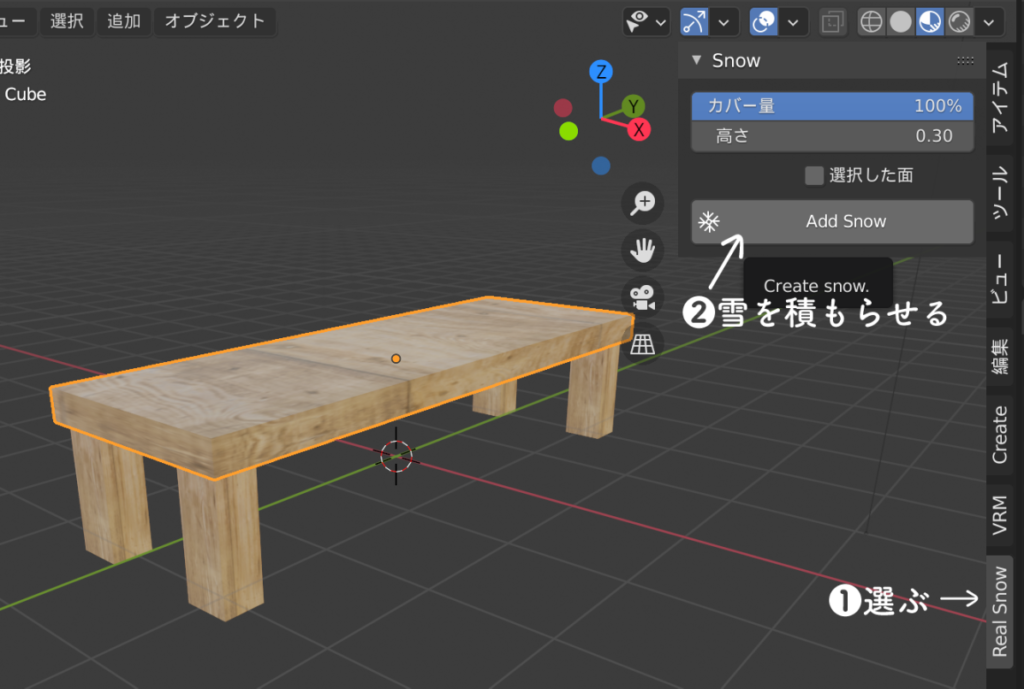
雪が積もりました。
今回の本題はここからです。
容量確認
このモデルはUnityに持っていってゲームの素材として使いたいため、容量が気になります。
fbxにエクスポートしました。果たして…。

重い!
というわけで、なんとかします。
デシメートモディファイアで容量削減
容量削減の方法はいくつかあると思いましたが、生成された雪のオブジェクトを「編集モード」で確認してみると、すごくポリゴン数が多いことがわかりました。

今回の用途はモバイルゲーム用なので、ここまで細かくなくていいため、Blenderの機能デシメート(Decimate)モディファイアーでポリゴンを削減することにします。
モディファイアーの確認
「Add Snow」を押したことで新しくできた雪のオブジェクトを選択します。(モードは編集モードではなくオブジェクトモード)
その状態で右のメニューからスパナマーク(モディファイアープロパティ)を選び、モディファイアーを確認します。
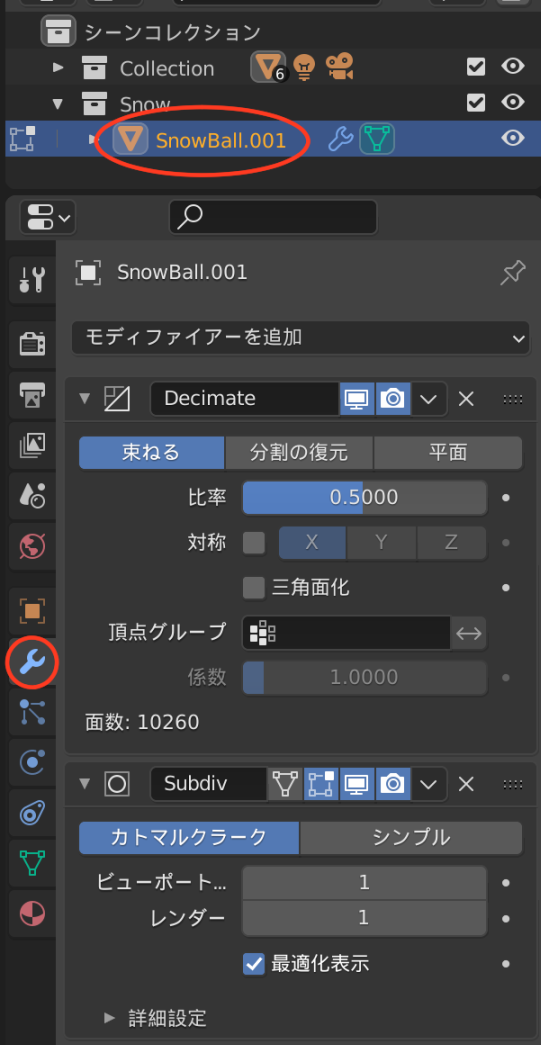
すでにデシメートモディファイアー(上)と、サブディビジョンサーフェスモディファイアー(下)がありますね。
サブディビジョンサーフェスモディファイアーの方は、そのままカメラマークの右のvから「適用」を選び適用しちゃいましょう。
デシメートモディファイアーの調整
デシメートモディファイアーを調整します。
他ソフトに持っていくときに、何かと三角面の方が安心なので、「三角面化」にチェックを入れます。
理由はこちらの「ほろほろりドットコム」様の記事が参考になります。
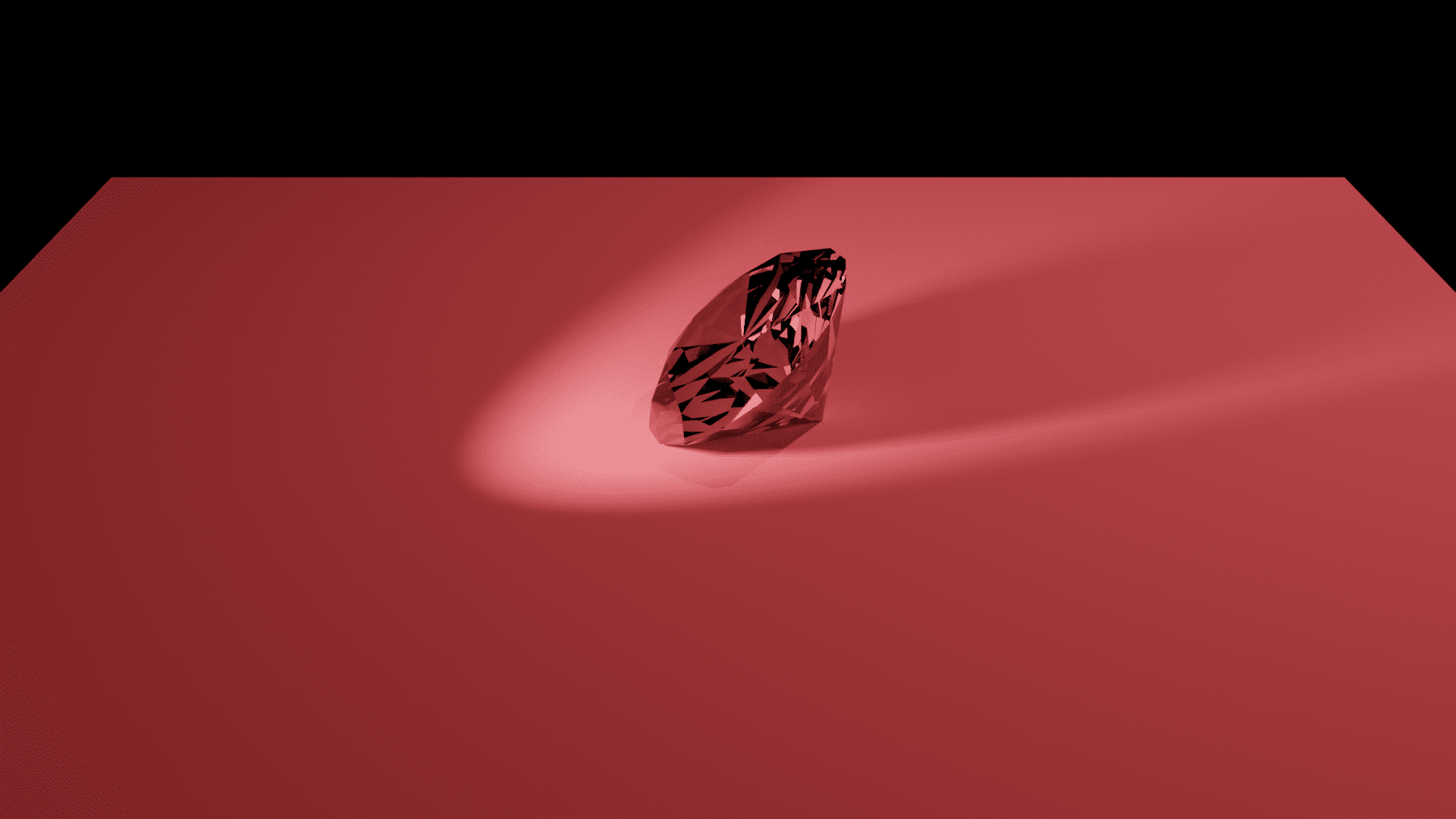
デシメートモディファイアーについても詳しく解説されています。

さて、次に「比率」を調整します。
今回は割と均等に削減できればいいので、上のタブは「束ねる」のまま、比率を減らします。
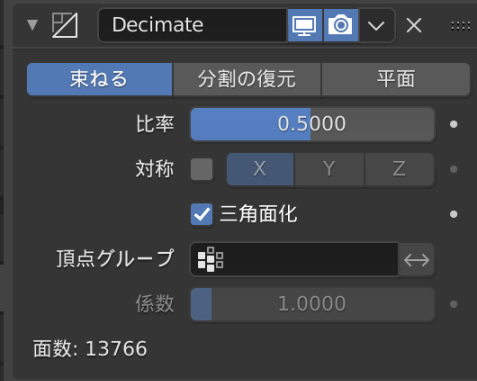
比率は初め0.5になっていますが、今回は0.05程度にしても劣化があまり気になりませんでした。

ちょっとシルエットがつるっとしましたが、モバイルゲームの背景素材としては十分だと思います。
用途に合わせて調整してみてください。
納得行く比率にできたら、モディファイアーを適用します。
どの程度削減できたか?

217KB! ポリゴン削減前が1.7MBだったので、いいんじゃないでしょうか。
KBで収まってくれるとホッとする
これなら色んなモデルに雪を降らせて、雪の街なんかが出てくるゲームも作れそうですね!
めでたしめでたし。
さらにUnityで雪を降らせたい場合は、こちらの「うにty生活」さんの記事が参考になりましたよ!
この方法で作成中のアプリゲーム、「クマのパン工房」の冬のシーンを作りました。
まとめ
以上、今回はBlenderの「Real Snow」アドオンで雪を降らせたモデルのポリゴン削減についてでした。
Blenderの便利なアドオン「Real Snow」と、便利な機能「デシメートモディファイアー」をうまく使って楽しい創作ライフを!
それではまた〜!


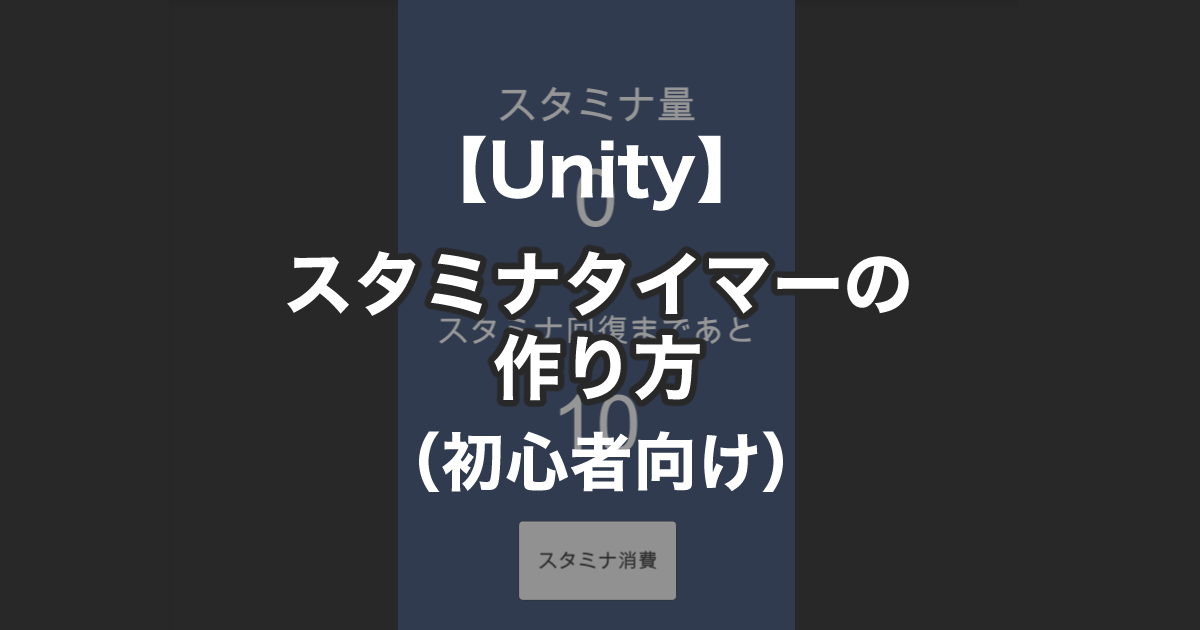
![[Unity] カウントダウンタイマーの作り方](https://osakanagames.com/blog/wp-content/uploads/2024/09/eyecatch_unity_countdown_timer.png)

